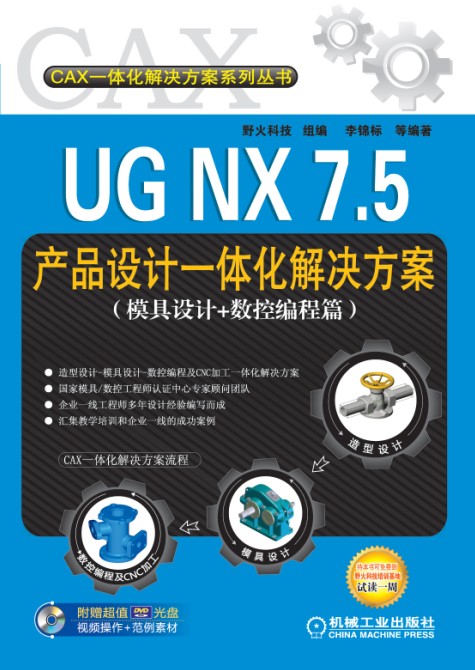第一十零章 UG NX 7.5打印机盖自动分模与数控加工综合实例精讲
第二节 打印机盖分模基本操作
操作步骤
步骤1:在【注塑模向导】中单击“工件”按钮,系统弹出【工件】对话框。
步骤2:在【限制】文本框设置工件高度偏距,在【开始】前模偏置距离的文本框中输入“-120”,在【结束】后模偏置距离的文本框中输入“120”,最后单击【确定】按钮自动生成工件,如图10-6所示。
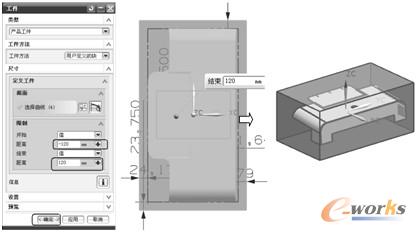
图10-6 工件的创建过程
10.2.5型腔布局
型腔布局功能用来添加、移除或重定位模具装配结构里的分型组件。在型腔布局中,布局组件下有多个产品节点,每添加一个型腔,就会在布局节点下面添加一个产品子装配组件。该例子选择的是一模一腔,如图10-7所示。

图10-7 型腔布局
10.2.6曲面补片
用于修补曲面上的孔,具体操作步骤如下。
操作步骤
步骤1:在【注塑模向导】中单击“Mold Parting Tools”按钮,系统将弹出【Mold Parting Tools】工具栏。
步骤2:在【Mold Parting Tools】工具栏中单击“曲面补片”按钮,系统将弹出【边缘补片】对话框。然后默认对话框的参数设置,单击【确定】按钮完成曲面补片操作,如图10-8所示。
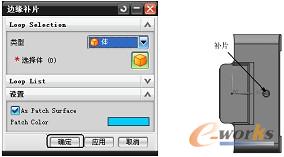
图10-8 【边缘补片】对话框与补片结果
10.2.7 定义区域
具体操作步骤如下。
操作步骤
步骤1:在【注塑模向导】中单击“Mold Parting Tools”按钮,系统将弹出【Mold Parting Tools】工具栏。
步骤2:在【Mold Parting Tools】工具栏中单击“定义区域”按钮,系统将弹出【定义区域】对话框。在对话框中单击“型腔区域”按钮,在绘图区选择要作为型腔的面,然后在该对话框中勾选【创建区域】和【创建分型线】复选框,单击【应用】按钮完成型腔区域的设定,如图10-9所示。

图10-9 【定义区域】对话框及结果